文章详情页
Windows10新建磁盘卷方法介绍
浏览:32日期:2022-12-02 15:37:54
用户如果觉得Windows10系统中的磁盘空间容量太大的话,是可以通过磁盘分区加卷的方式分开使用的。并且具体的新建磁盘卷方法,小编也已经为大家整理在下方的文章中了。
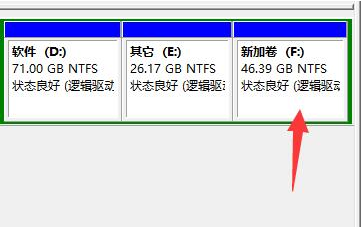
1.鼠标右键此电脑打开管理窗口
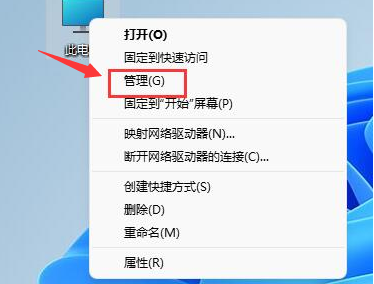
2.在计算机管理中找到磁盘管理选项

3.选择一个磁盘,右键点击压缩卷按钮
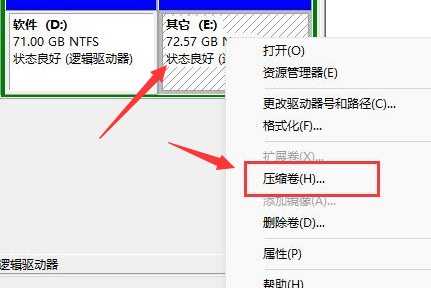
4.输入压缩空间量后,点击压缩按钮
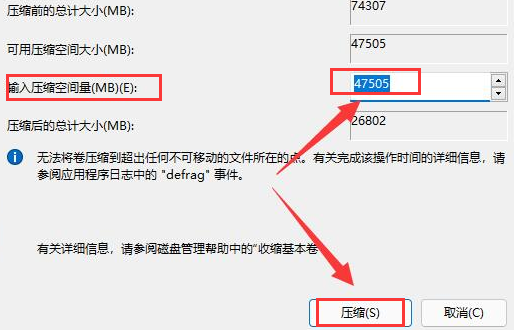
5.在新的可用空间中右键点击新建简单卷选项
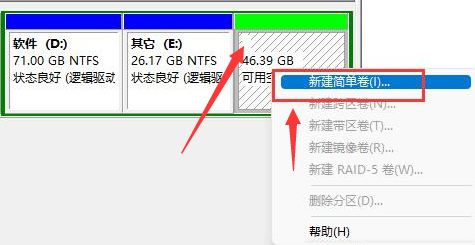
6.修改驱动器号名称,点击下一页完成设置即可
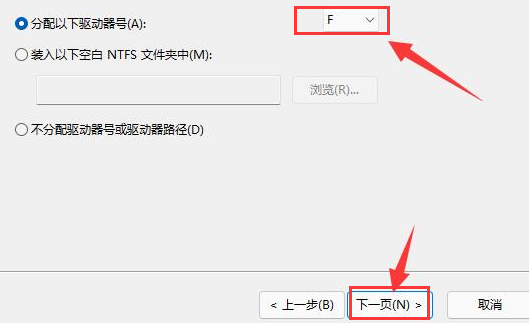
大家在看完后都学会了吗?还不清楚的小伙伴可以将好吧啦网添加到收藏夹便于随时翻阅查看哦!
标签:
Windows系统
相关文章:
1. 微软宣布将在1月10日结束对Win7/8/8.1版Edge浏览器的支持2. 企业 Win10 设备出现开始菜单和任务栏快捷方式消失问题,微软展开调查3. Mac版steam错误代码118怎么解决?Mac版steam错误代码118解决教程4. 苹果 macOS 11.7.3 更新导致 Safari 收藏夹图标无法正常显示5. 统信UOS个人版(V201030)正式发布 新增功能汇总6. UOS怎么设置时间? 统信UOS显示24小时制的技巧7. uos如何安装微信? uos系统微信的安装教程8. 统信uos系统怎么进行打印测试页和删除打印机?9. 世界上最流行的操作系统不是Linux或者Windows,而是MINIX10. AIX上克隆rootvg的操作方法
排行榜

 网公网安备
网公网安备